So erstellen Sie ein kleines Programm in Excel: Öffnen Sie zuerst die VBE-Oberfläche und klicken Sie auf [Benutzerformular]. Erstellen Sie dann eine Befehlsschaltfläche und ändern Sie den Anzeigeinhalt der Befehlsschaltfläche Ersetzen Sie den Originalcode. Speichern Sie abschließend die Datei und aktivieren Sie sie.
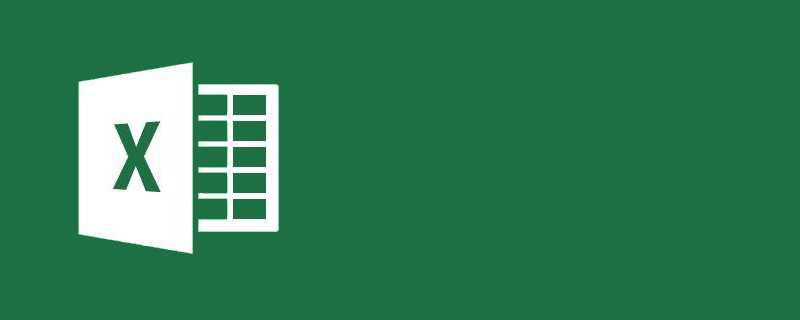
So verwenden Sie ein kleines Programm in Excel:
1. Drücken Sie Alt+F11 in Excel, um VBE zu öffnen Die Schnittstelle ist wie in der Abbildung unten dargestellt:
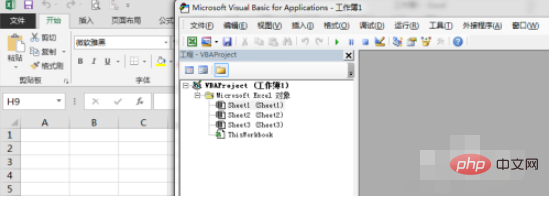
2. Klicken Sie auf „Einfügen“ und „UserForm“, wie in der Abbildung unten dargestellt:
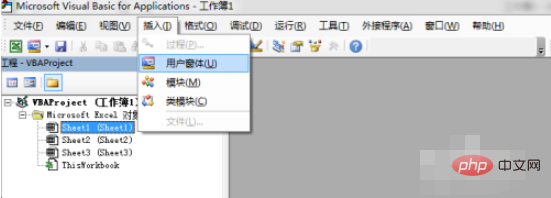
3. Klicken Sie dann auf „Befehlsschaltfläche“ und ziehen Sie auf das Benutzerformular, um eine Befehlsschaltfläche zu erstellen, wie unten gezeigt:

4 F4, in der Caption-Eigenschaft, ändern Sie den Anzeigeinhalt der Befehlsschaltfläche, wie unten gezeigt:
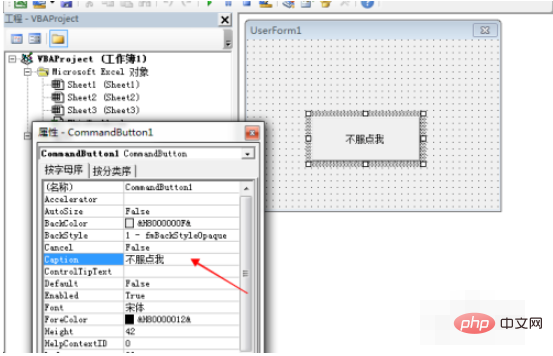
5 Dann doppelklicken Sie auf das Benutzerformular und ersetzen Sie den ursprünglichen Code durch den folgenden Code
Private Sub UserForm_MouseMove(ByVal Button As Integer, ByVal Shift As Integer, ByVal X As Single, ByVal Y As Single) If X > 0 Then Me.Left = Application.RandBetween(0, 800) Me.Top = Application.RandBetween(0, 350) End If End Sub
Wie in der Abbildung unten gezeigt:
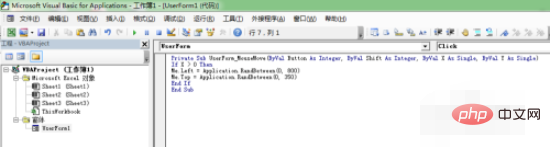
6. Doppelklicken Sie auf „Diese Arbeitsmappe“ auf der rechten Seite und kopieren Sie den Code unten, wie gezeigt in der Abbildung unten:
Private Sub Workbook_Open() UserForm1.Show End Sub
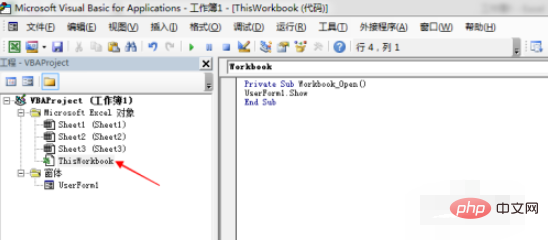
7. Speichern Sie die Excel-Datei als „Excel-Makro-fähige Arbeitsmappe“, wie unten gezeigt:
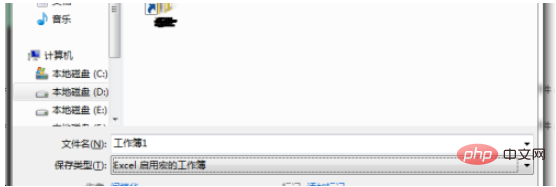
8 Schließen Sie die Excel-Datei und öffnen Sie sie. Sie können das geschriebene Programm sehen, wie unten gezeigt:
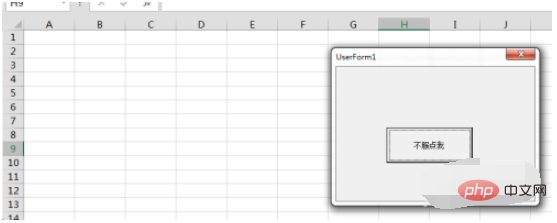
Verwandte Lernempfehlungen: Excel-Grundlagen-Tutorial
Das obige ist der detaillierte Inhalt vonWie erstelle ich ein kleines Programm in Excel?. Für weitere Informationen folgen Sie bitte anderen verwandten Artikeln auf der PHP chinesischen Website!
 Vergleichen Sie die Ähnlichkeiten und Unterschiede zwischen zwei Datenspalten in Excel
Vergleichen Sie die Ähnlichkeiten und Unterschiede zwischen zwei Datenspalten in Excel
 Excel-Duplikatfilter-Farbmarkierung
Excel-Duplikatfilter-Farbmarkierung
 So kopieren Sie eine Excel-Tabelle, um sie auf die gleiche Größe wie das Original zu bringen
So kopieren Sie eine Excel-Tabelle, um sie auf die gleiche Größe wie das Original zu bringen
 Excel-Tabellen-Schrägstrich in zwei Teile geteilt
Excel-Tabellen-Schrägstrich in zwei Teile geteilt
 Die diagonale Kopfzeile von Excel ist zweigeteilt
Die diagonale Kopfzeile von Excel ist zweigeteilt
 Absolute Referenzeingabemethode
Absolute Referenzeingabemethode
 Java-Export Excel
Java-Export Excel
 Der Excel-Eingabewert ist unzulässig
Der Excel-Eingabewert ist unzulässig




